そんな風に感じている方に向けて、この記事を書きました。
Rank Tracker(ランクトラッカー)は、SEO検索順位チェックツールです。
世界中で使われており、シェア率も高く、SEO対策には最適なツールとして多くのプロに支持されています。
とはいえ「今は使わないかも…」「他のツールに乗り換えたい」というタイミングもありますよね。
この記事ではRank Tracker(ランクトラッカー)の解約方法と自動更新の停止方法を、わかりやすく解説します。
解約後もライセンス期間中は使えたり、返金条件に注意が必要だったりと、見落としがちなポイントもあるので、最後までチェックしてくださいね。
>Rank Trackerの特徴や料金・使い方をわかりやすく解説!【SEO検索順位チェックツール】
Rank Trackerの解約方法は2通り!まずはどちらを選ぶか確認
Rank Trackerの解約方法には、以下の2つがあります。
では詳しくご紹介します。
① サポートサイトから手続きする方法(返金希望も可)
こちらは、返金を希望する場合にも使える方法です。
手順
購入時のメールに記載されている2Checkout MyAccount(https://secure.2co.com/myaccount/)にアクセス
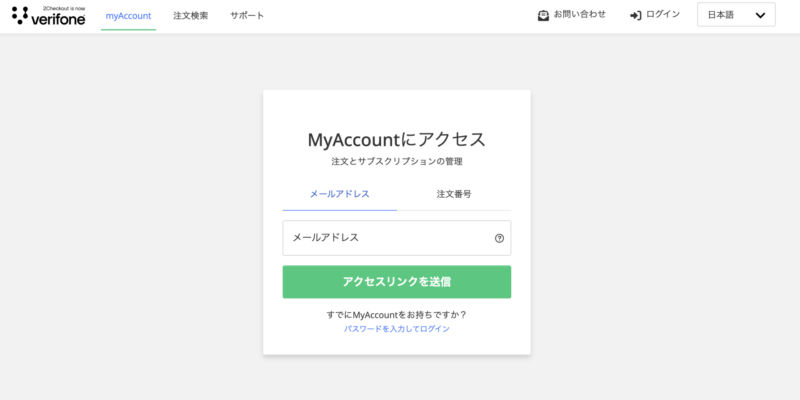
※表記が英語の場合は、右上の言語設定から「日本語」に変更をしてください。
メールアドレスに①ランクトラッカー購入時のメールアドレスを入力し、②「アクセスリンクを送信」をクリックしてMy Accountにアクセス
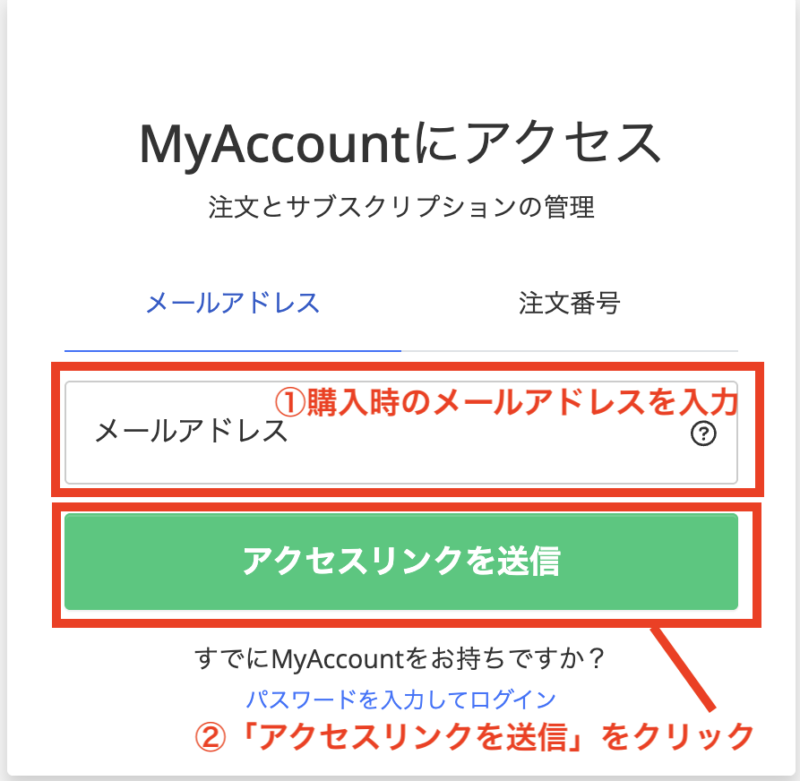
↓
以下のような画面が表示されますので、メールを確認してください。
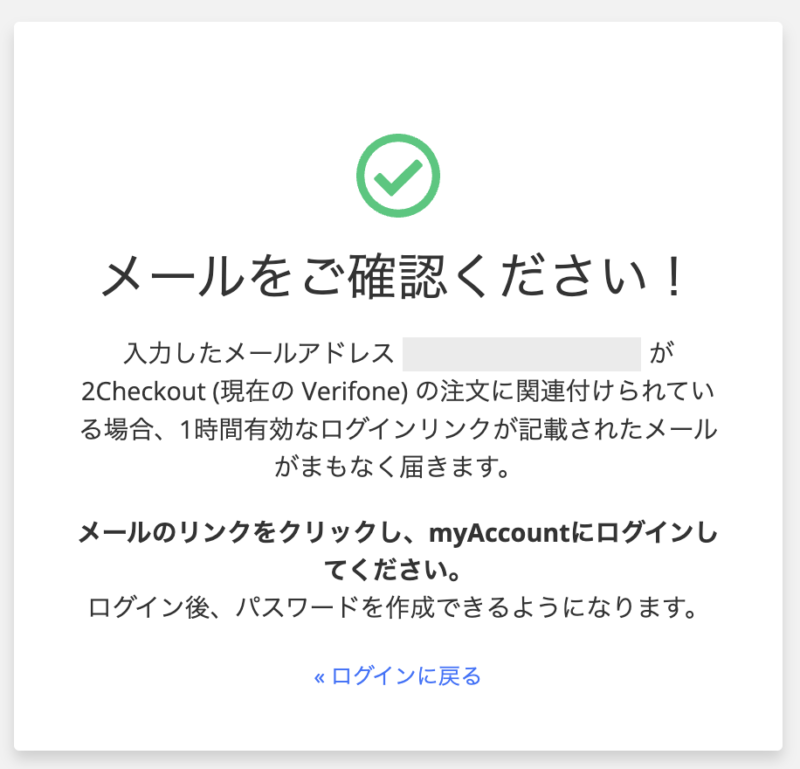
以下のようにMy AccountにアクセスできるURLがついたメールが届くので、リンクをクリック
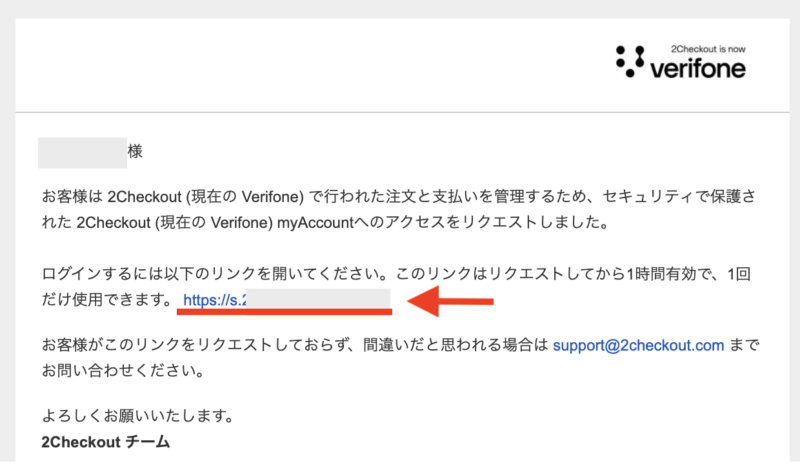
ホーム画面のご注文詳細にある最新の注文番号をクリック
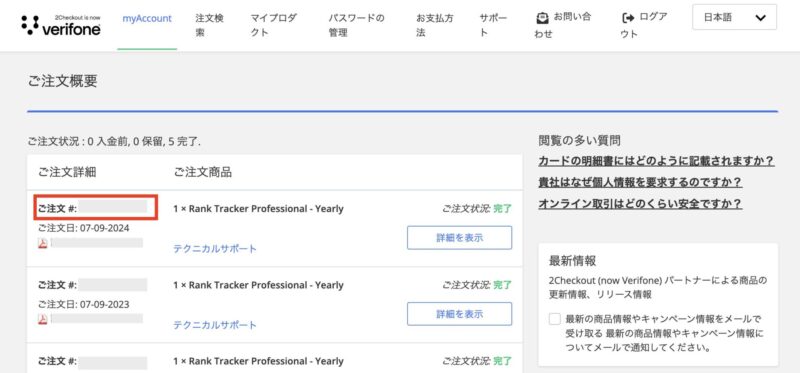
↓
詳細が開くので、「返金リクエスト」を選択
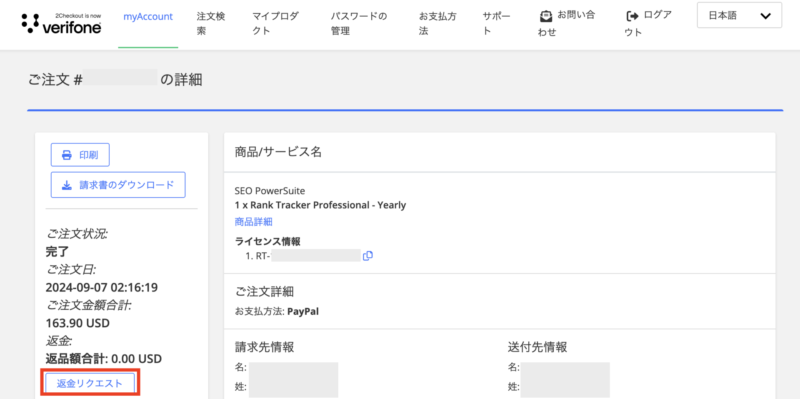
返金理由を選び、「返金リクエスト」ボタンをクリック
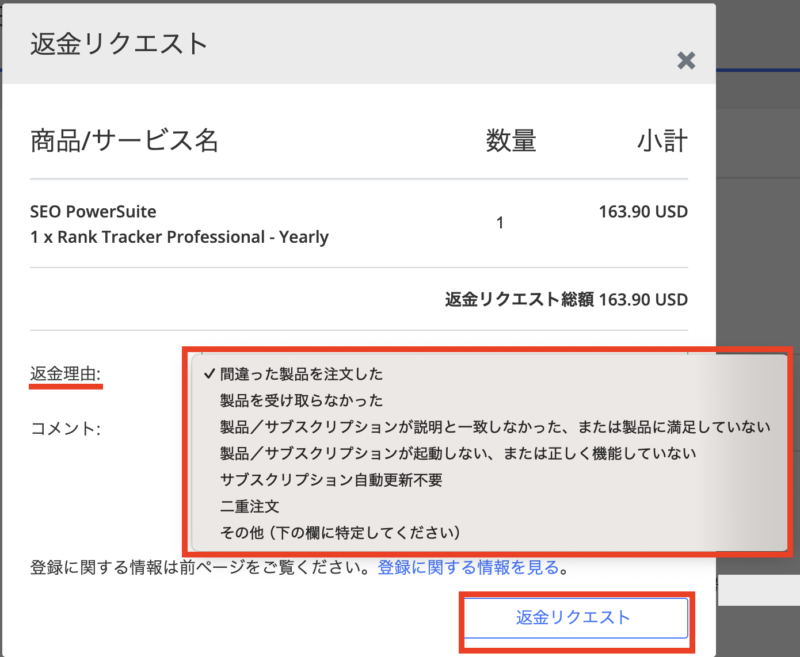
- 間違った製品を注文した
- 製品を受け取らなかった
- 製品/サブスクリプションが説明と一致しなかった、または製品に満足していない
- 製品/サブスクリプションが起動しない、または正しく機能していない)
- サブスクリプションの自動更新不要
- 二重注文
- その他(下の欄に特定してください)
※その他を選んだ場合は、別途理由を記入する必要があるようです。
返金は余程の理由がないと受け付けてもらえないらしいですし、確実に返金される保証はないそうです。
以上がサポートサイトから手続きする方法になります。
② メールで解約を依頼する方法(返金不要の場合)
もし返金は必要ないけど、もう使わないという場合は、メール連絡だけでOK。
送信先
support@link-assistant.com
メールの内容例
件名:Cancellation Request
本文:
Dear Support Team,
I would like to cancel my Rank Tracker subscription.
Here is my license information:
・Name: (あなたの名前)
・License Key: (わかれば記載)
Please confirm the cancellation.
Best regards,
(あなたの名前)
- 件名が「Cancellation Request」だと一目で伝わります。
- 返金は希望せず、単純に利用停止だけを希望する場合に向いています。
Rank Trackerの自動更新の停止方法【2Checkoutから操作】
ランクトラッカーの自動更新を停止したい場合は、2Checkoutで簡単に設定ができますので、ご紹介します。
ちなみに解約するのと自動更新の停止と、何が違うのか分からない方は、事項「RankTrackerの解約と自動更新の停止は何が違うの?」をチェックしてください。
手順
購入時のメールアドレスを入力し、「アクセスリンクを送信」でログインリンクを受信
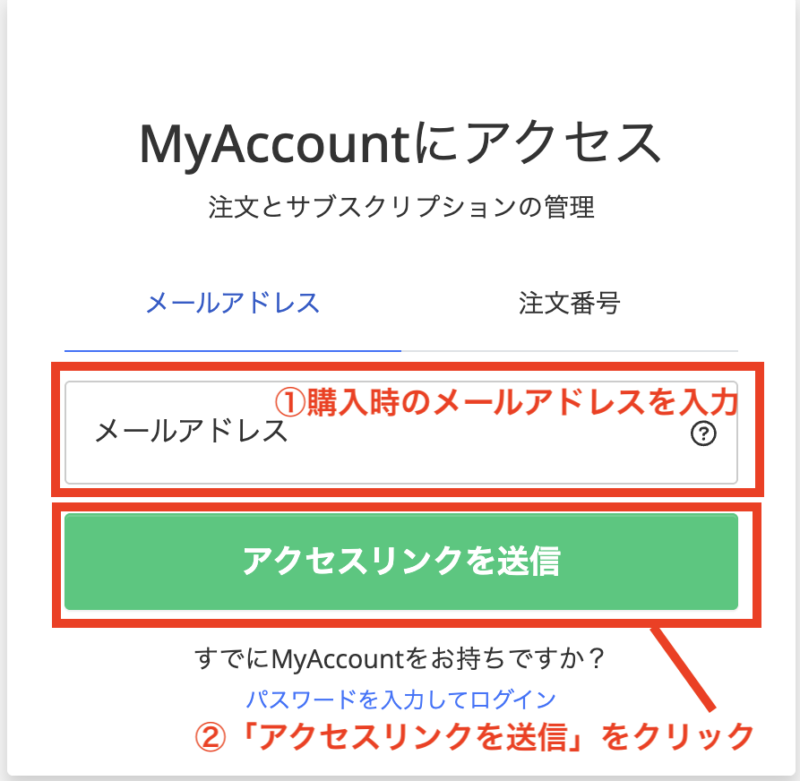
↓
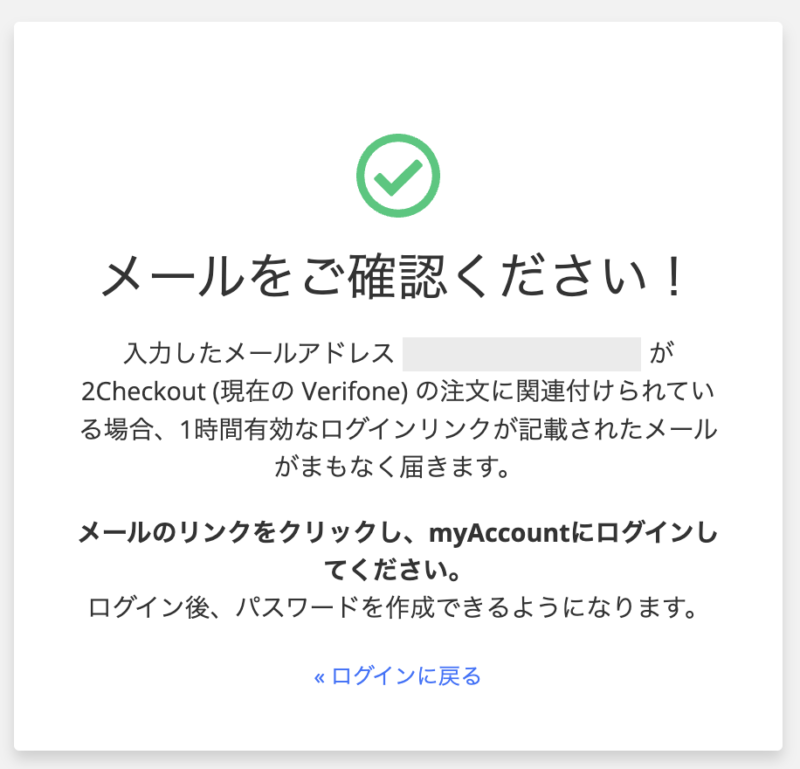
以下のようにMy AccountにアクセスできるURLがついたメールが届くので、リンクをクリック
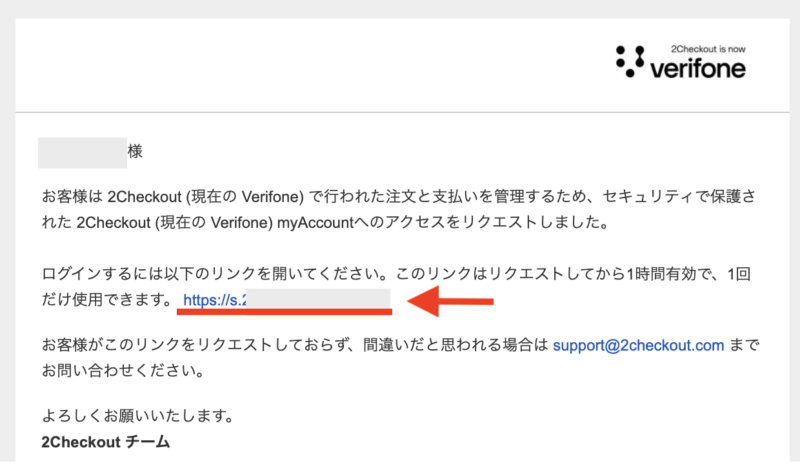
ランクトラッカーのマイアカウントの管理画面が開いたら、一番上のご注文番号をクリック
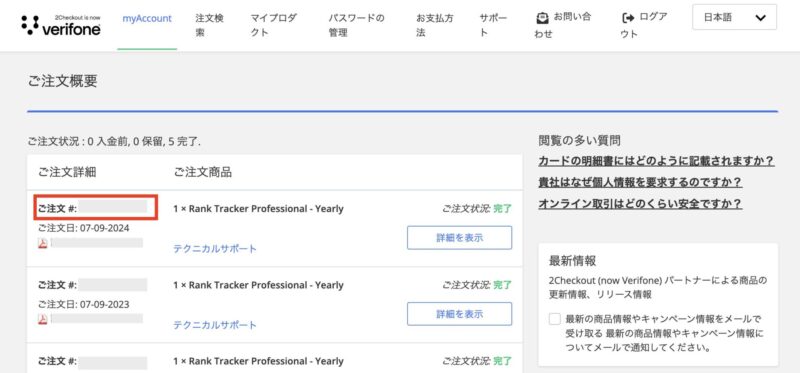
↓
商品詳細を選択
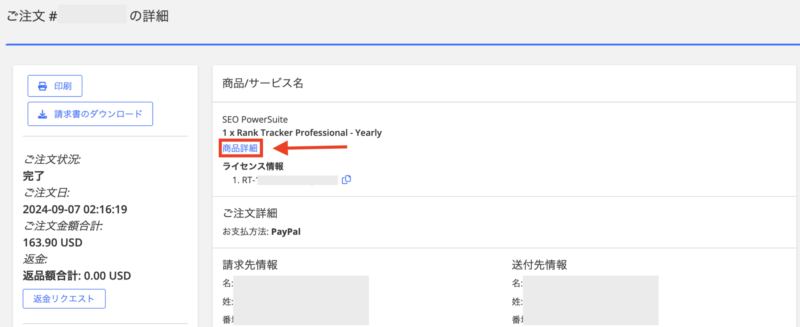
マイプロダクトが開いたら「サブスクリプションの自動更新の停止」をクリック
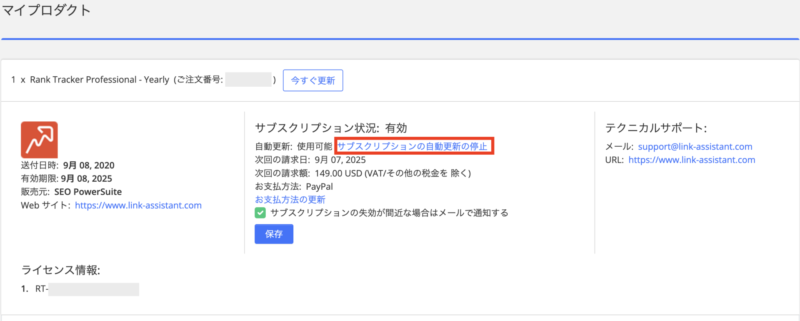
↓
確認画面が開きますので、間違いなく自動更新を停止しても良い場合は「自動更新を停止」をクリック
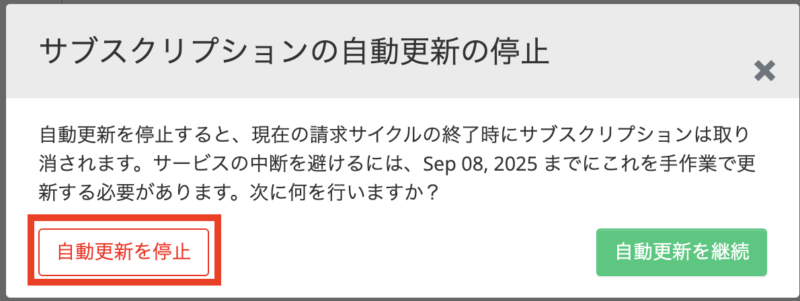
「サブスクリプション状況:無効」と表示されていれば完了!
RankTrackerの解約と自動更新の停止は何が違うの?
実は「解約」と「自動更新の停止」は、別の手続きになります。
混同しやすいので、それぞれの違いをしっかり押さえておきましょう。
| 項目 | 自動更新の停止 | 解約 |
|---|
| 項目 | 自動更新の停止 | 解約 |
|---|---|---|
| 利用期間 | 契約期間終了まで利用可能 | 即座に利用不可になる場合あり |
| アカウント | データは保持される | データ削除の可能性あり |
| 返金対応 | 原則なし | 原則なし |
自動更新の停止とは?
解約とは?
以上が自動更新と解約の違いになります。
「とりあえず課金を止めたい」という場合は、自動更新の停止がおすすめです。ですが、「完全に使わない・データも不要」という場合は、解約を選びましょう。
Rank Trackerの解約・自動更新停止後の注意点
まとめ:Rank Tracker解約・自動更新の停止方法
今回は、Rank Tracker(ランクトラッカー)の解約方法と自動更新の停止方法を、わかりやすく解説しました。
Rank Trackerは非常に高機能なSEOツールですが、利用が不要になった場合は忘れずに解約手続きを行いましょう。
- 返金も希望するなら:サポートサイトから解約
- 利用停止だけしたいなら:メールで解約連絡
- 自動更新を止めたいなら:2Checkoutから手続き
自分に合った方法を選んで、スムーズに手続きを進めてくださいね!
ブログ収益化におすすめしたいツール












 ラッコキーワードの詳細をチェック
ラッコキーワードの詳細をチェック
















ランクトラッカーを使わなくなったから解約したい…けど、難しそう。
でも、自動更新される前に止めたいなぁ。